最近有w7电脑系统用户反映,电脑用着用着总觉得很卡,所以打开了进程管理器查看,发现有一个wmiprvse.exe进程占用了较高的cpu,用户想要禁用掉它,但又苦于不会。那么,w7电脑系统wmiprvse.exe占用cpu高怎么办呢?接下来,我们一起往下看看。
方法/步骤
1、打开任务管理器,在桌面的任务栏右击,会弹出一个窗口,里边有个选项就是启动任务管理器,点击它;
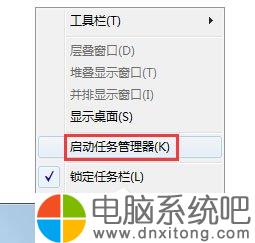
2、在进程选项的列表下边找到wmiprvse.exe这个进程;

3、找到要结束的进程之后,鼠标右键这个进程,会弹出右键属性菜单,选择结束进程就好了;

4、当然也可以通过命令提示符来禁用它,打开电脑的运行,在运行中输入cmd,点击确定;

5、确定之后,就会弹出命令提示符的窗口,在窗口中输入禁用的命令:reg add “HKLM\SOFTWARE\Microsoft\Windows NT\CurrentVersion\Image File Execution Options\wmiprvse.exe” /v debugger /t reg_sz /d debugfile.exe /f,然后按回车键,这样wmiprvse.exe即可被禁用了。

以上就是w7电脑系统禁用wmiprvse.exe进程的具体方法,按照以上方法进行操作,就能轻松禁用掉wmiprvse.exe了,电脑应该也就不会卡了。

 电脑系统吧
电脑系统吧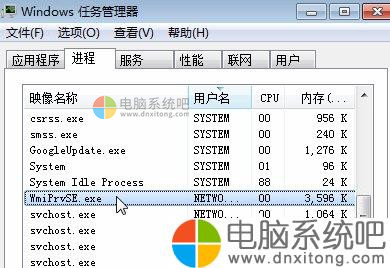
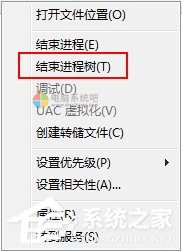
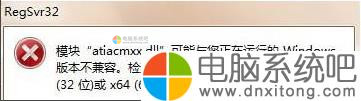
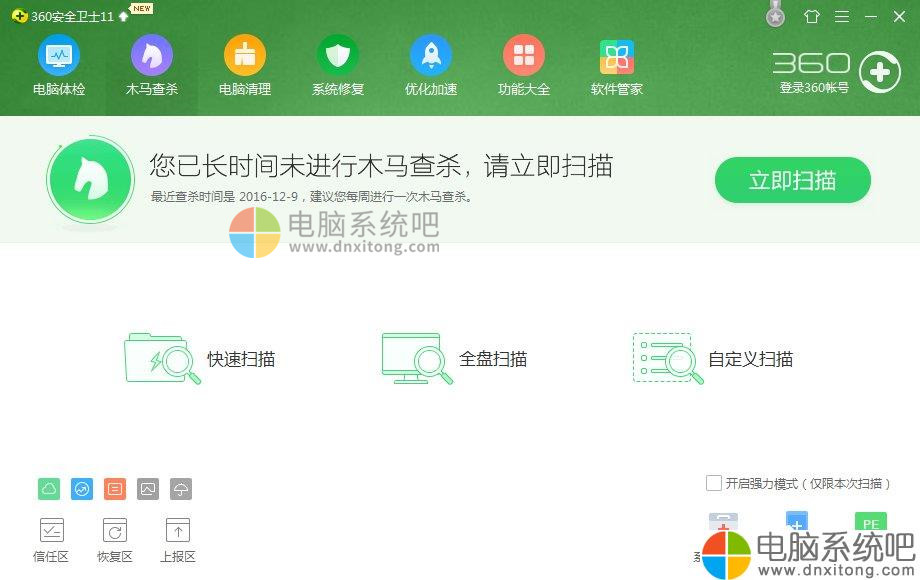

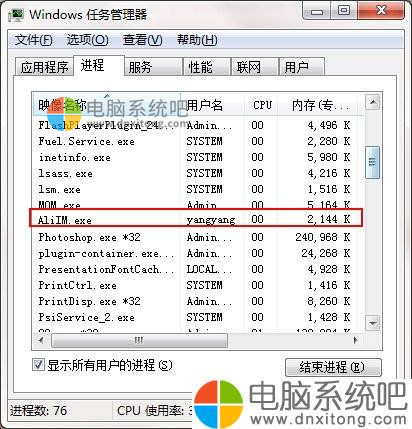

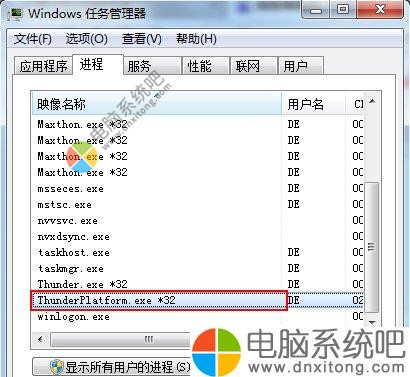
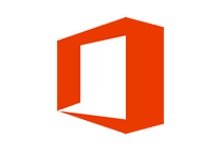


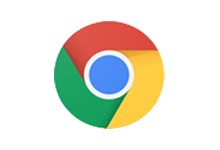

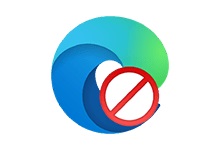
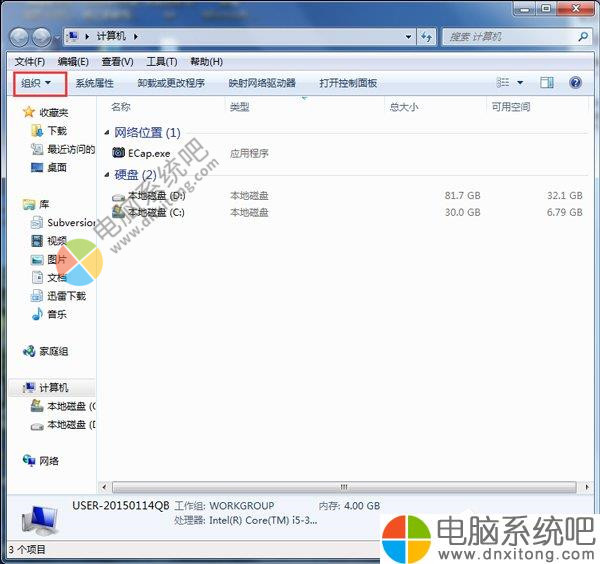
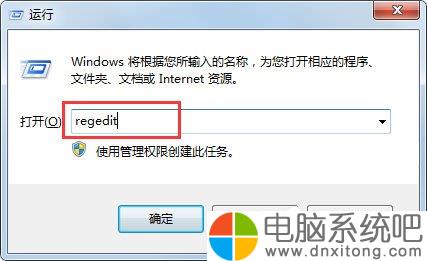
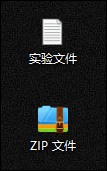
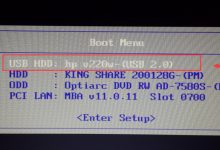
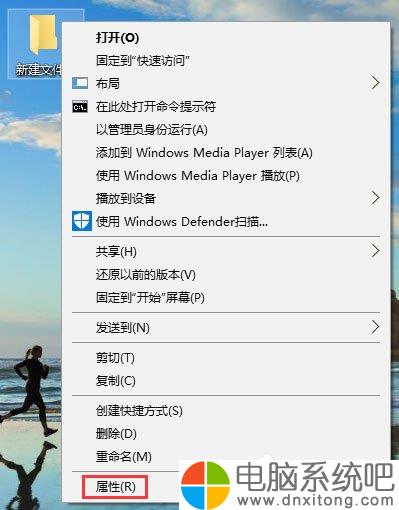
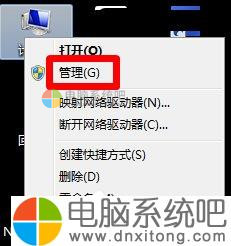
评论前必须登录!
注册